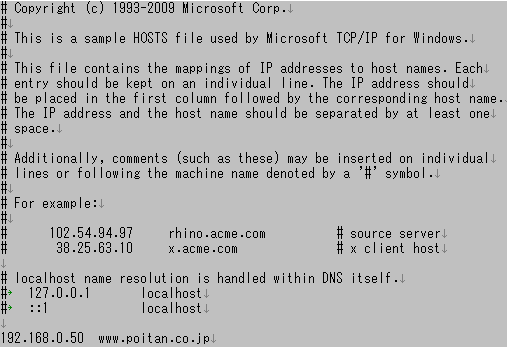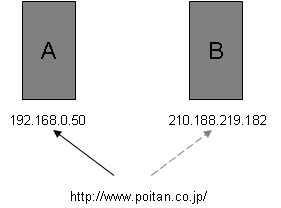 サイトを運営していて、別サーバで作成し、本番環境に移行することは多いです。その際に、実際のドメインでどのように表示されるかを試したいことがあると思います。また、いくつかのサーバで運営していて、特定のサーバにのみ接続を確認したいという場合もあります。
サイトを運営していて、別サーバで作成し、本番環境に移行することは多いです。その際に、実際のドメインでどのように表示されるかを試したいことがあると思います。また、いくつかのサーバで運営していて、特定のサーバにのみ接続を確認したいという場合もあります。
例えば、www.poitan.co.jpは通常サーバBにアクセスしますが、www.poitan.co.jpをブラウザでアクセスすると、サーバAに接続してサイトの確認を行いたいという場合です。
今回は、DNSの変更を行わないで、そのサイトを指定したドメインで見る方法を書いてみたいと思います。
インターネットへのアクセスは、ドメインからIPアドレスを取得するために、DNSという名前解決のサーバにアクセスします。www.poitan.co.jpはどのサーバですか?とDNSに問い合わせ、210.188.219.182のサーバですと答えを受け取ります。次に、210.188.219.182のサーバにアクセスされるという流れです。
ただ、DNSがない時代はhostsファイルと言うファイルで名前解決がされていました。今でも、hostsファイルは有効で、DNSへの問い合わせの前に、hostsファイルを見るようになっています。hostsファイルで名前解決が出来れば、DNSへの問い合わせは行われません。
Windowsの場合はWindows\System32\drivers\etcの中にhostsというファイルがありますのでメモ帳等で開きます。
その中に次のように記述します。IPアドレス、ドメインというセットです。
192.168.0.50 www.poitan.co.jp
ファイルを上書き保存し、コマンドプロンプトを開きます。pingで確認します。
c:\> ping www.poitan.co.jp
上記の内容を見ると、www.poitan.co.jpは192.168.0.50になっています。この状態で、ブラウザでhttp://www.poitan.co.jp/を確認すると、192.168.0.50のサーバにアクセスされます。もし、ブラウザで192.168.0.50のサーバにアクセスされない場合は、全部のブラウザを閉じてから、再度ブラウザを起動してみて下さい。
元に戻したい場合は#でコメントアウトします。
# 192.168.0.50 www.poitan.co.jp
上書き保存すれば元の状態に戻ります。hostsファイルのショートカットをデスクトップにでも置いておくと、作業が楽になりますね。